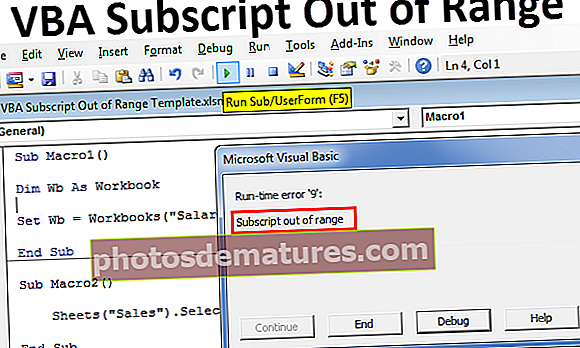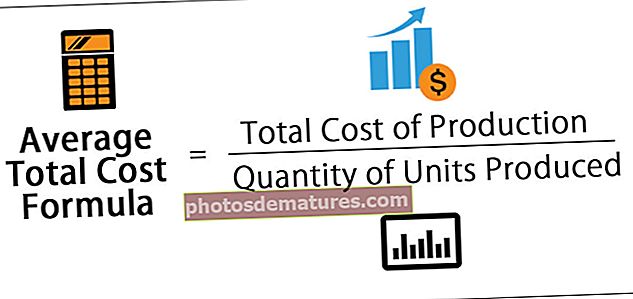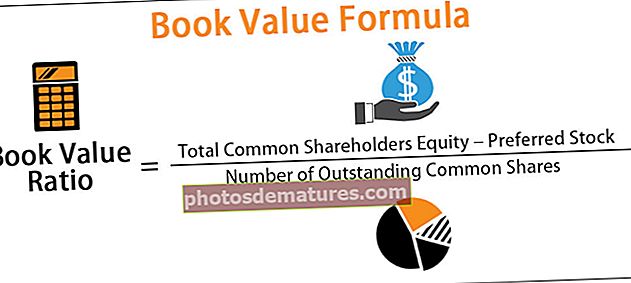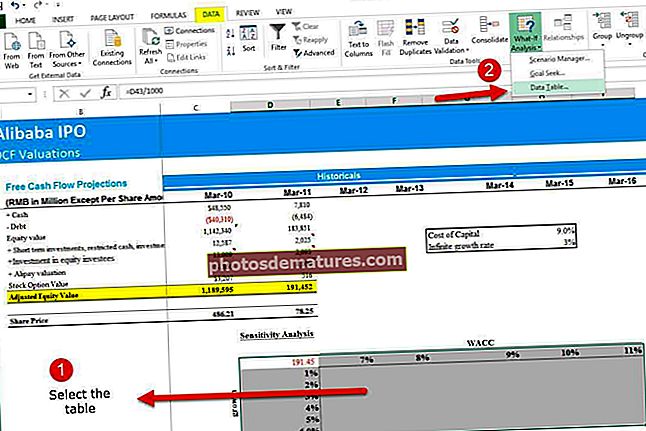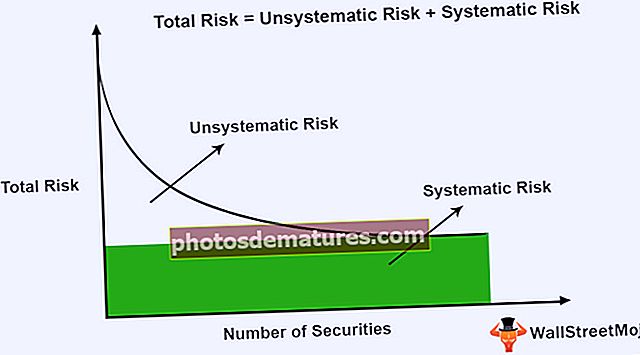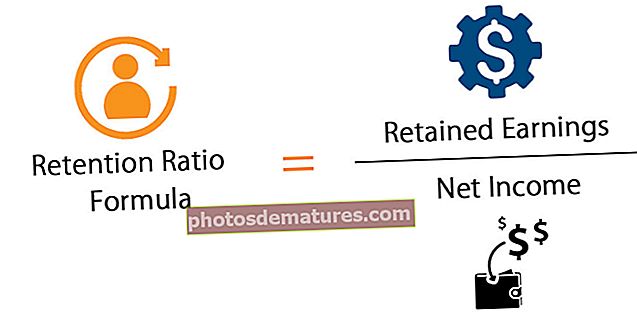پاور BI حساب | کیلکولیٹ ڈیکس فنکشن کا استعمال کیسے کریں؟
پاور BI حساب کتاب
کیلکولیٹ پاور BI میں عام طور پر استعمال ہونے والی DAX فنکشن ہے ، حالانکہ CALCULATE کچھ نہیں کرسکتا ہے ، یہ فنکشن مختلف منظرناموں میں دیگر DAX افعال کو لاگو کرنے کے لئے بیس فنکشن کے طور پر کام کرتا ہے۔ مثال کے طور پر ، اگر آپ فلٹر لگانا چاہتے ہیں اور کسی خاص شہر کے لئے اوسط فروخت تلاش کرنا چاہتے ہیں تو ہم فلٹر لگانے اور حساب کتاب پہنچانے کیلئے کیلکولیٹ فنکشن استعمال کرسکتے ہیں۔
تو ، CALCULATE فنکشن تمام اطلاق شدہ فلٹرز کے ساتھ صارف کی طرف سے دیئے گئے اظہار کی تشخیص کرتا ہے۔ ذیل میں کلیکولیٹ فنکشن کا نحو ہے۔

- اظہار: یہ اس کے سوا کچھ نہیں ہے جس کا ہمیں اظہار کرنے کی ضرورت ہے۔ مثال کے طور پر ، اگر ہمیں مجموعی طور پر فروخت حاصل کرنے کی ضرورت ہو۔
- فلٹر 1: کی بنیاد پر اظہار ہمیں جو فلٹر لگانے کی ضرورت ہے وہ دیئے گئے۔ مثال کے طور پر ، حاصل کرنے کے لئے اظہار نتیجہ فلٹر 1 کوئی بھی خاص شہر ہوگا۔
- فلٹر 2: کی بنیاد پر اظہار فلٹر کا دوسرا مجموعہ کیا ہے جو ہمیں استعمال کرنے کی ضرورت ہے۔ مثال کے طور پر خاص طور پر شہر میں خاص طور پر پن کوڈ کے علاقے میں۔
اس مضمون میں ، ہم آپ کو پاور BI میں کیلکولیٹ کے ایک اہم اور اکثر استعمال ہونے والے DAX افعال میں سے ایک پر لے جائیں گے۔
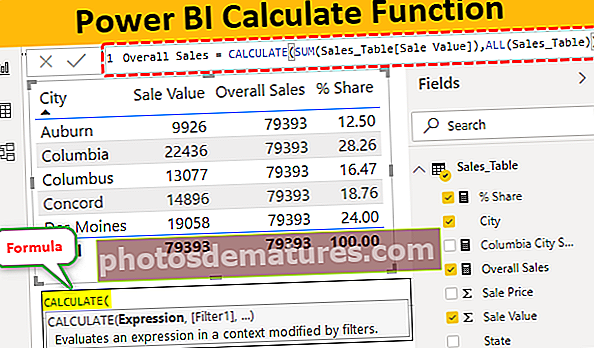
پاور BI میں ڈیکس کیلکولیٹ فنکشن کی مثالیں
ڈیکس کیلکولیٹ فنکشن کی ذیل میں مثالیں ہیں۔
مثال # 1
ذیل میں اعداد و شمار کے بارے میں ہے جو ہم پاور BI میں کلک تقریب کو ظاہر کرنے کے لئے استعمال کرنے جا رہے ہیں۔ آپ نیچے دیئے گئے لنک سے ایکسل ورک بک کو ڈاؤن لوڈ کرکے وہی ڈیٹا استعمال کرسکتے ہیں۔
آپ یہ پاور BI کیلکولیٹ ایکسل ٹیمپلیٹ ڈاؤن لوڈ کرسکتے ہیں
آپ ڈیٹا ٹیبل کو براہ راست پاور BI فائل میں اپ لوڈ کرسکتے ہیں ، میں نے پہلے ہی ٹیبل کو پاور BI ڈیسک ٹاپ فائل میں اپ لوڈ کردیا ہے۔

اب ہم نتائج کے مختلف سیٹوں پر پہنچنے کے لئے کلککلیٹ فنکشن استعمال کریں گے۔
ایک خاص شہر کی فروخت میں ایک خاص پہنچیں
اب ، مثال کے طور پر ، فرض کریں کہ آپ کو ایک بنانے کی ضرورت ہے "نیا پیمانہ" جو ایک خاص شہر کو مثال کے طور پر "کولمبیا" شہر فراہم کرتا ہے۔ یہیں سے ہمیں کیلکولیٹ فنکشن کو استعمال کرنے کی ضرورت ہے حساب کتاب کو لاگو کرنے کے لئے ، ٹیبل پر دائیں کلک کریں ، اور "نیا پیمائش" اختیار منتخب کریں۔

- اس اقدام کو نام "کولمبیا سٹی سیلز" بتائیں۔

- اب کلک کی تقریب کو کھولیں۔

- ایک اظہار پہلا آپشن ہے ، اس مثال کے طور پر ، ہمیں "کولمبیا" شہر کل شامل کرنے کی ضرورت ہے ، لہذا کھلی ایس یو ایم فنکشن کو شامل کریں۔

- کالم کا نام ہمیں SUM کرنے کی ضرورت ہے "سیلز ویلیو کالم" ، لہذا متعلقہ کالم منتخب کریں۔

- اب سم فنکشن میں مل کر "سیلز ویلیو" کا اضافہ ہوتا ہے لیکن اس میں فلٹر کریں دلیل ، ہمیں یہ بتانے کی ضرورت ہے کہ ہمیں کس شہر کے لئے فروخت کا مجموعہ حاصل کرنے کی ضرورت ہے ، لہذا فلٹر فنکشن کھولیں۔

- ٹیبل جس کا ہم "سیلز ٹیبل" کا حوالہ دے رہے ہیں ، لہذا پہلے ، ٹیبل کا نام منتخب کریں۔

- کے لئے فلٹر اظہار ہمیں "شہر" کالم منتخب کرنے اور "کولمبیا" کے طور پر معیار دینے کی ضرورت ہے۔

ٹھیک ہے ، ہم نے دو بریکٹ کے قریب کیا ہے اور نیا پیمانہ حاصل کرنے کے لئے enter کی کو دبائیں۔

- نیا پیمانہ دیکھنے کے لئے کولمبیا کے شہر کو کھیتوں میں گھسیٹیں۔

ٹھیک ہے ، اب یہ اقدام صرف "کولمبیا" شہر کی کل فروخت کرتا ہے۔

آپ ایکسل میں بھی "کولمبیا" شہر کل چیک کرسکتے ہیں۔

اس طرح ، ہم مختلف قسم کے نتائج پر پہنچنے کے لئے کلککلیٹ فنکشن کا استعمال کرسکتے ہیں۔
مثال # 2
اب مثال کے طور پر شہر "کولمبیا" کے لئے فرض کریں کہ ہمیں ریاست "جنوبی کیرولائنا" کے لئے صرف فروخت کی قیمت کی ضرورت ہے ، لہذا اس بار ہمیں دو فلٹرز لگانے کی ضرورت ہے۔
- پچھلے ڈیکس فنکشن کے تسلسل کے ساتھ صرف ایک بریکٹ بند کریں اور دوسرا فلٹر فنکشن کھولیں۔

- ایک بار پھر اس میز کا ذکر کریں جس کا ہم ذکر کررہے ہیں۔

- اس بار ہمیں کالم "ریاست" کے لئے فلٹر لگانے اور کالم کو منتخب کرنے اور "جنوبی کیرولائنا" کے طور پر معیار دینے کی ضرورت ہے۔

- ریاستہائے متحدہ کیرولائنا کی سیلز ویلیو نیچے دکھایا گیا ہے۔

اب ہمارا نیا کل 15099999999 ہوگا یعنی شہر "کولمبیا" میں واقع ریاست "جنوبی کیرولائنا" کے لئے یہی قیمت ہے۔

مثال # 3
اب مثال کے طور پر ، آپ مجموعی طور پر فروخت کے لئے ہر شہر کا فیصد فیصد تلاش کرنا چاہتے ہیں ، یہ نیچے دیئے گئے فارمولے کا استعمال کرکے کیا گیا ہے۔
٪ شیئر = سٹی سیل / مجموعی طور پر فروخت * 100
لیکن ایک مسئلہ یہ ہے کہ سیل حوالہ جات کے ساتھ لچکدار طریقے سے استعمال کرنے کا یہ ایکسل نہیں ہے ، اب یہ خیال ہے کہ شہر کے مجموعی طور پر مجموعی طور پر فروخت کا مجموعہ حاصل کیا جائے۔
- لہذا ہمیں ایک اور پیمانہ بنانے کی ضرورت ہے اور یہ پیمائش مندرجہ ذیل ہے۔

- اب پہلے "ٹیبل" بصری داخل کریں۔

- اس جدول کے لئے پہلے شہر کا نام اور سیلز ویلیم کالم شامل کریں۔

- جیسا کہ آپ اوپر دیکھ سکتے ہیں کہ ہمارے یہاں ہر شہر کی کل تعداد موجود ہے ، اور مجموعی طور پر فروخت کی قیمت 79393 ہے۔ اب پیمائش کے نئے کالم کو "مجموعی طور پر فروخت" کھینچ کر چھوڑیں۔


- اب جیسا کہ آپ ہر شہر کے خلاف دیکھ سکتے ہیں کہ ہمارے پاس "مجموعی طور پر فروخت" کی قیمت ہے۔ اب ان دو اقدامات کا استعمال کرتے ہوئے ہم فی صد شیئر حاصل کرنے کے لئے ایک نیا اقدام تشکیل دے سکتے ہیں۔ نیا پیمانہ حاصل کرنے کے لئے نیچے دیئے گئے فنکشن کا استعمال کریں۔

- اب اس شہر کو ہر حصہ کو٪ حص getہ دینے کے ل. اس نئے اقدام کو ٹیبل پر گھسیٹیں اور چھوڑیں۔

آپ ہمارے پاس٪ شیئر کالم رکھتے ہیں۔ اس طرح کیلکولیٹ ڈیکس فنکشن کا استعمال کرتے ہوئے ، ہم مختلف فلٹرز اور شرائط پر مبنی اظہار تک پہنچ سکتے ہیں۔
نوٹ:پاور BI کیلکولیٹ فنکشن فائل بھی نیچے دیئے گئے لنک سے ڈاؤن لوڈ کی جاسکتی ہے اور حتمی پیداوار بھی دیکھی جاسکتی ہے۔
آپ یہ پاور BI کیلکولیٹ فنکشن ٹیمپلیٹ ڈاؤن لوڈ کرسکتے ہیں - پاور BI کیلکولیٹ فنکشن ٹیمپلیٹیاد رکھنے والی چیزیں
- حالت دو کی بنیاد پر مختلف نتائج پر پہنچنے کے لئے پاور دو میں کلیک فنکشن کا استعمال کیا جاتا ہے۔
- کام کو انجام دینے کے لئے طاقت دو میں دیگر DAX افعال کے ساتھ کیلکولیٹ ہمیشہ استعمال ہوتا ہے۔